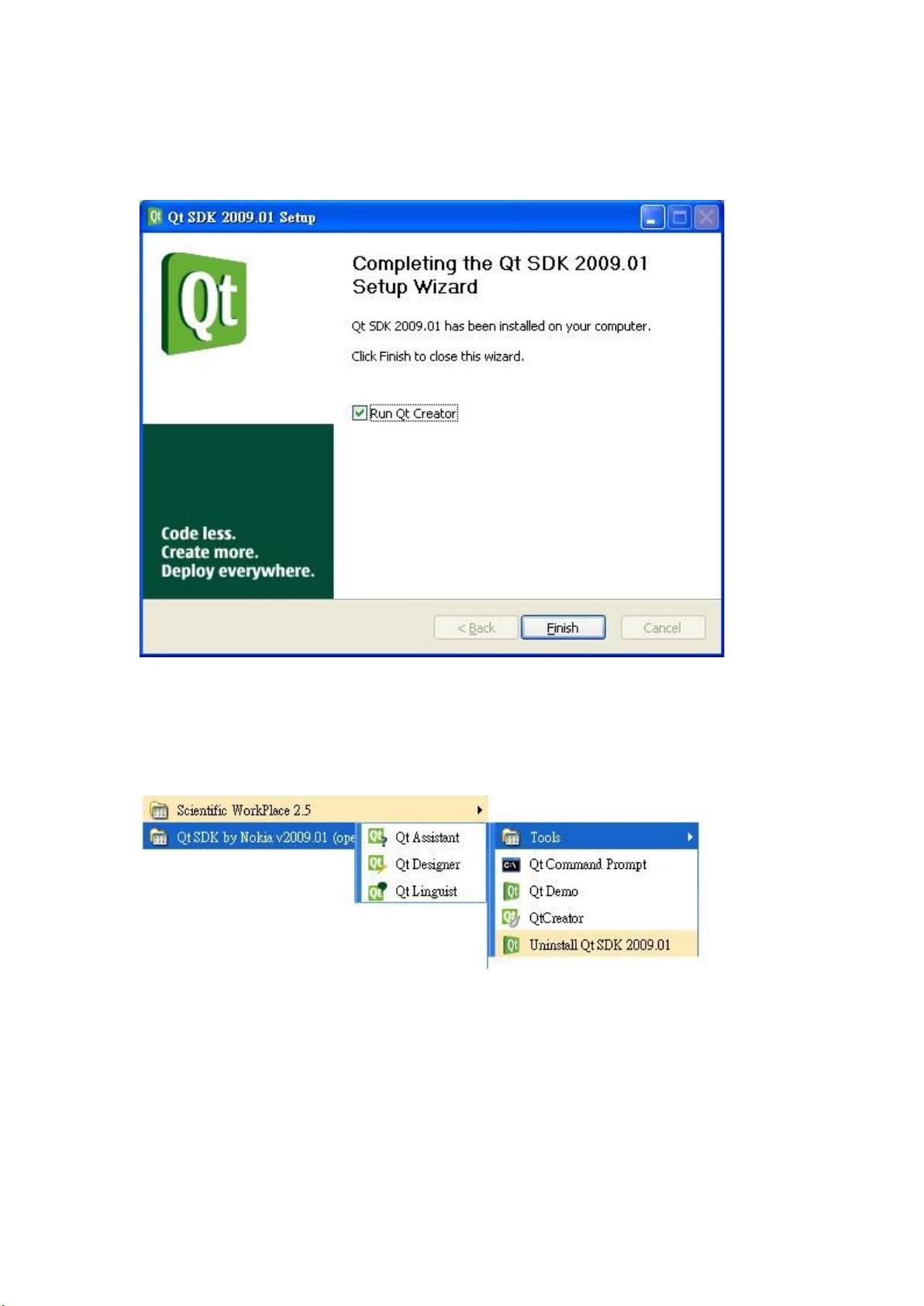QT4.5 for Windows:安装与配置指南
需积分: 9 71 浏览量
更新于2024-07-23
收藏 1.15MB DOC 举报
"QT4.5 Windows版的安装设置教程"
QT4.5是Qt库的一个版本,适用于Windows操作系统,提供了开发跨平台应用程序所需的工具和框架。本教程将指导您如何在Windows上安装并配置QT4.5环境,以便进行C++编程和图形用户界面设计。
首先,您可以从可靠的源下载QT4.5的安装包,例如qt-sdk-win-opensource-2009.01.1.exe。双击执行文件开始安装过程,遵循默认的安装选项,选择全盘安装。安装完成后,您可以在“开始”菜单的“程序集”中找到新安装的QT相关工具。
QT Creator是QT4.5附带的一个集成开发环境(IDE),它集成了代码编辑、项目管理、调试和构建功能。无需单独使用QtDesigner来创建图形界面,因为QT Creator已经内置了这个功能。启动QT Creator,您可以创建一个新的项目。在向导中,选择项目类型和模板,如控制台应用或GUI应用。项目的名称和类名可以在相应字段进行设置,系统会自动调整相应的文件名。
创建项目后,QT Creator会自动生成必要的源代码文件。您可以通过点击左下角的三角形按钮进行编译,编译进度将在界面上显示。一旦编译成功,可以直接在QT Creator内运行程序。
若不希望通过QT Creator管理项目,可以使用QtCommand Prompt。打开命令行,将源代码文件(如.cpp文件)放在您指定的项目目录下,然后使用`qmake`生成Makefile,接着使用`make`进行编译,最终的可执行文件将位于debug目录下。通过输入命令如`debug\example1.exe`,可以运行编译后的程序。
需要注意的是,如果您尝试在不通过QTCommand Prompt或QT Creator的情况下直接运行编译好的执行文件,可能会遇到错误,提示缺少必要的库。这是因为系统环境变量未正确设置。要解决这个问题,需在“我的电脑”属性中进入“高级”设置,然后在“环境变量”中,对用户的PATH变量添加QT库的路径。这样,系统就能找到运行所需的所有依赖项。
总结来说,安装和配置QT4.5 Windows版的关键步骤包括下载安装包、执行安装、使用QT Creator创建项目、通过QTCommand Prompt进行编译以及设置环境变量以确保程序正常运行。通过这些步骤,您就可以在Windows环境下充分利用QT4.5的强大功能进行软件开发了。
点击了解资源详情
点击了解资源详情
点击了解资源详情
2022-09-24 上传
2009-09-14 上传
2022-09-19 上传
2010-01-19 上传
2021-10-04 上传
2010-05-12 上传
haojie856123
- 粉丝: 0
- 资源: 3
最新资源
- Angular程序高效加载与展示海量Excel数据技巧
- Argos客户端开发流程及Vue配置指南
- 基于源码的PHP Webshell审查工具介绍
- Mina任务部署Rpush教程与实践指南
- 密歇根大学主题新标签页壁纸与多功能扩展
- Golang编程入门:基础代码学习教程
- Aplysia吸引子分析MATLAB代码套件解读
- 程序性竞争问题解决实践指南
- lyra: Rust语言实现的特征提取POC功能
- Chrome扩展:NBA全明星新标签壁纸
- 探索通用Lisp用户空间文件系统clufs_0.7
- dheap: Haxe实现的高效D-ary堆算法
- 利用BladeRF实现简易VNA频率响应分析工具
- 深度解析Amazon SQS在C#中的应用实践
- 正义联盟计划管理系统:udemy-heroes-demo-09
- JavaScript语法jsonpointer替代实现介绍